ಕೆಲವೇ ಮೈಕ್ರೋಸಾಫ್ಟ್ ಆಫೀಸ್ ಬಳಕೆದಾರರಿಗೆ ವರ್ಡ್, ಎಕ್ಸೆಲ್, ಪವರ್ಪಾಯಿಂಟ್ ಮತ್ತು lo ಟ್ಲುಕ್ಗಾಗಿ ಆಡ್-ಇನ್ಗಳು ಯಾವುವು ಎಂದು ತಿಳಿದಿದೆ, ಮತ್ತು ಅವರು ಅಂತಹ ಪ್ರಶ್ನೆಯನ್ನು ಕೇಳಿದರೆ, ಅದು ಸಾಮಾನ್ಯವಾಗಿ ಪಾತ್ರವನ್ನು ಹೊಂದಿರುತ್ತದೆ: ನನ್ನ ಕಾರ್ಯಕ್ರಮಗಳಲ್ಲಿ ಆಫೀಸ್ ಆಡಿನ್ ಎಂದರೇನು.
ಆಫೀಸ್ ಆಡ್-ಆನ್ಗಳು ಮೈಕ್ರೋಸಾಫ್ಟ್ನ ಕಚೇರಿ ಕಾರ್ಯಕ್ರಮಗಳಿಗಾಗಿ ವಿಶೇಷ ಮಾಡ್ಯೂಲ್ಗಳು (ಪ್ಲಗ್-ಇನ್ಗಳು), ಅವುಗಳ ಕಾರ್ಯವನ್ನು ವಿಸ್ತರಿಸುತ್ತವೆ, ಇದು ಗೂಗಲ್ ಕ್ರೋಮ್ ಬ್ರೌಸರ್ನಲ್ಲಿನ "ವಿಸ್ತರಣೆಗಳ" ಒಂದು ರೀತಿಯ ಅನಲಾಗ್ ಆಗಿದೆ, ಇದರೊಂದಿಗೆ ಇನ್ನೂ ಅನೇಕ ಜನರು ಪರಿಚಿತರಾಗಿದ್ದಾರೆ. ನೀವು ಬಳಸುವ ಆಫೀಸ್ ಸಾಫ್ಟ್ವೇರ್ನಲ್ಲಿ ನಿಮಗೆ ಕೆಲವು ಕ್ರಿಯಾತ್ಮಕತೆಯ ಕೊರತೆಯಿದ್ದರೆ, ಅಗತ್ಯ ಕಾರ್ಯಗಳನ್ನು ತೃತೀಯ ಆಡ್-ಆನ್ಗಳಲ್ಲಿ ಕಾರ್ಯಗತಗೊಳಿಸುವ ಸಾಧ್ಯತೆಯಿದೆ (ಕೆಲವು ಉದಾಹರಣೆಗಳನ್ನು ಲೇಖನದಲ್ಲಿ ನೀಡಲಾಗಿದೆ). ಇದನ್ನೂ ನೋಡಿ: ವಿಂಡೋಸ್ಗಾಗಿ ಅತ್ಯುತ್ತಮ ಉಚಿತ ಕಚೇರಿ.
ಆಫೀಸ್ (ಆಡಿನ್ಗಳು) ಗಾಗಿ ಆಡ್-ಆನ್ಗಳು ಬಹಳ ಹಿಂದೆಯೇ ಕಾಣಿಸಿಕೊಂಡಿದ್ದರೂ, ಅಧಿಕೃತ ಮೂಲದಿಂದ 2013, 2016 (ಅಥವಾ ಆಫೀಸ್ 365) ಮೈಕ್ರೋಸಾಫ್ಟ್ ಆಫೀಸ್ ಪ್ರೋಗ್ರಾಂಗಳ ಇತ್ತೀಚಿನ ಆವೃತ್ತಿಗಳಿಗೆ ಮಾತ್ರ ಅವುಗಳ ಹುಡುಕಾಟ, ಸ್ಥಾಪನೆ ಮತ್ತು ಬಳಕೆ ಇಲ್ಲಿ ಪರಿಗಣಿಸಲ್ಪಡುತ್ತದೆ.
ಕಚೇರಿ ಆಡ್-ಆನ್ಗಳ ಅಂಗಡಿ
ಮೈಕ್ರೋಸಾಫ್ಟ್ ಆಫೀಸ್ಗಾಗಿ ಆಡ್-ಆನ್ಗಳನ್ನು ಹುಡುಕಲು ಮತ್ತು ಸ್ಥಾಪಿಸಲು, ಈ ಆಡ್-ಆನ್ಗಳಿಗೆ ಅನುಗುಣವಾದ ಅಧಿಕೃತ ಅಂಗಡಿ ಇದೆ - //store.office.com (ಹೆಚ್ಚಿನ ಆಡ್-ಆನ್ಗಳು ಉಚಿತ).
ಅಂಗಡಿಯಲ್ಲಿ ಲಭ್ಯವಿರುವ ಎಲ್ಲಾ ಆಡ್-ಆನ್ಗಳನ್ನು ಪ್ರೋಗ್ರಾಂ - ವರ್ಡ್, ಎಕ್ಸೆಲ್, ಪವರ್ಪಾಯಿಂಟ್, lo ಟ್ಲುಕ್ ಮತ್ತು ಇತರರು, ಹಾಗೆಯೇ ವರ್ಗ (ಸ್ಕೋಪ್) ಪ್ರಕಾರ ವಿಂಗಡಿಸಲಾಗುತ್ತದೆ.
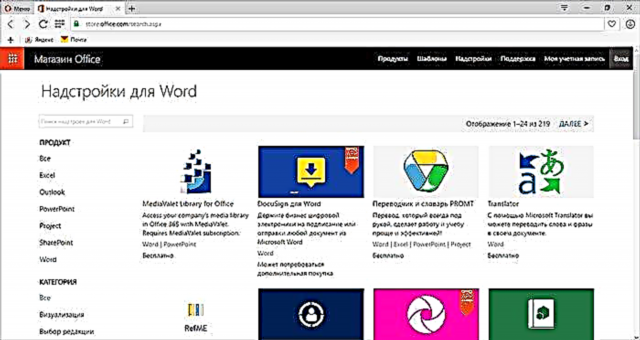
ಹೆಚ್ಚಿನ ಜನರು ಆಡ್-ಆನ್ಗಳನ್ನು ಬಳಸುವುದಿಲ್ಲವಾದ್ದರಿಂದ, ಕೆಲವು ವಿಮರ್ಶೆಗಳೂ ಇವೆ. ಇದಲ್ಲದೆ, ಅವರೆಲ್ಲರೂ ರಷ್ಯಾದ ವಿವರಣೆಯನ್ನು ಹೊಂದಿಲ್ಲ. ಅದೇನೇ ಇದ್ದರೂ, ನೀವು ಆಸಕ್ತಿದಾಯಕ, ಅಗತ್ಯ ಮತ್ತು ರಷ್ಯನ್ ಸೇರ್ಪಡೆಗಳನ್ನು ಕಾಣಬಹುದು. ನೀವು ವರ್ಗ ಮತ್ತು ಪ್ರೋಗ್ರಾಂ ಮೂಲಕ ಸರಳವಾಗಿ ಹುಡುಕಬಹುದು, ಅಥವಾ ನಿಮಗೆ ಬೇಕಾದುದನ್ನು ತಿಳಿದಿದ್ದರೆ ನೀವು ಹುಡುಕಾಟವನ್ನು ಬಳಸಬಹುದು.
ಆಡ್-ಆನ್ಗಳನ್ನು ಸ್ಥಾಪಿಸಿ ಮತ್ತು ಬಳಸಿ
ಆಡ್-ಆನ್ಗಳನ್ನು ಸ್ಥಾಪಿಸಲು, ನೀವು ಆಫೀಸ್ ಅಂಗಡಿಯಲ್ಲಿ ಮತ್ತು ನಿಮ್ಮ ಕಂಪ್ಯೂಟರ್ನಲ್ಲಿರುವ ಕಚೇರಿ ಅಪ್ಲಿಕೇಶನ್ಗಳಲ್ಲಿ ನಿಮ್ಮ ಮೈಕ್ರೋಸಾಫ್ಟ್ ಖಾತೆಗೆ ಲಾಗ್ ಇನ್ ಆಗಿರಬೇಕು.

ಅದರ ನಂತರ, ಅಗತ್ಯವಾದ ಆಡ್-ಇನ್ ಅನ್ನು ಆಯ್ಕೆ ಮಾಡಿದ ನಂತರ, ಅದನ್ನು ನಿಮ್ಮ ಕಚೇರಿ ಅಪ್ಲಿಕೇಶನ್ಗಳಿಗೆ ಸೇರಿಸಲು "ಸೇರಿಸು" ಕ್ಲಿಕ್ ಮಾಡಿ. ಸೇರ್ಪಡೆ ಪೂರ್ಣಗೊಂಡ ನಂತರ, ಮುಂದೆ ಏನು ಮಾಡಬೇಕೆಂಬುದರ ಕುರಿತು ನೀವು ಸೂಚನೆಗಳನ್ನು ನೋಡುತ್ತೀರಿ. ಇದರ ಸಾರವು ಹೀಗಿದೆ:
- ಆಡ್-ಇನ್ ಅನ್ನು ಸ್ಥಾಪಿಸಲಾದ ಆಫೀಸ್ ಅಪ್ಲಿಕೇಶನ್ ಅನ್ನು ಪ್ರಾರಂಭಿಸಿ (ನೀವು ಅದೇ ಖಾತೆಯ ಅಡಿಯಲ್ಲಿ ಲಾಗ್ ಇನ್ ಆಗಬೇಕು, ಆಫೀಸ್ 2013 ಮತ್ತು 2016 ರಲ್ಲಿ ಮೇಲಿನ ಬಲಭಾಗದಲ್ಲಿರುವ "ಲಾಗಿನ್" ಬಟನ್).
- "ಸೇರಿಸು" ಮೆನುವಿನಲ್ಲಿ, "ನನ್ನ ಆಡ್-ಆನ್ಗಳು" ಕ್ಲಿಕ್ ಮಾಡಿ, ನಿಮಗೆ ಬೇಕಾದದನ್ನು ಆರಿಸಿ (ಏನನ್ನೂ ಪ್ರದರ್ಶಿಸದಿದ್ದರೆ, ಎಲ್ಲಾ ಆಡ್-ಆನ್ಗಳ ಪಟ್ಟಿಯಲ್ಲಿ, "ನವೀಕರಿಸಿ" ಕ್ಲಿಕ್ ಮಾಡಿ).

ಹೆಚ್ಚಿನ ಕ್ರಿಯೆಗಳು ನಿರ್ದಿಷ್ಟ ಆಡ್-ಇನ್ ಮತ್ತು ಅದು ಯಾವ ಕಾರ್ಯಗಳನ್ನು ಒದಗಿಸುತ್ತದೆ ಎಂಬುದರ ಮೇಲೆ ಅವಲಂಬಿತವಾಗಿರುತ್ತದೆ, ಅವುಗಳಲ್ಲಿ ಹಲವು ಅಂತರ್ನಿರ್ಮಿತ ಸಹಾಯವನ್ನು ಒಳಗೊಂಡಿರುತ್ತವೆ.
ಉದಾಹರಣೆಗೆ, ಸ್ಕ್ರೀನ್ಶಾಟ್ನಲ್ಲಿರುವಂತೆ ಪರೀಕ್ಷಿತ ಯಾಂಡೆಕ್ಸ್ ಅನುವಾದಕವನ್ನು ಮೈಕ್ರೋಸಾಫ್ಟ್ ವರ್ಡ್ನಲ್ಲಿ ಬಲಭಾಗದಲ್ಲಿರುವ ಪ್ರತ್ಯೇಕ ಫಲಕದಲ್ಲಿ ಪ್ರದರ್ಶಿಸಲಾಗುತ್ತದೆ.

ಎಕ್ಸೆಲ್ನಲ್ಲಿ ಸುಂದರವಾದ ಗ್ರಾಫ್ಗಳನ್ನು ರಚಿಸಲು ಸಹಾಯ ಮಾಡುವ ಮತ್ತೊಂದು ಆಡ್-ಇನ್, ಅದರ ಇಂಟರ್ಫೇಸ್ನಲ್ಲಿ ಮೂರು ಗುಂಡಿಗಳನ್ನು ಹೊಂದಿದ್ದು, ಇದರೊಂದಿಗೆ ನೀವು ಟೇಬಲ್, ಪ್ರದರ್ಶನ ಸೆಟ್ಟಿಂಗ್ಗಳು ಮತ್ತು ಇತರ ನಿಯತಾಂಕಗಳಿಂದ ಡೇಟಾವನ್ನು ಆಯ್ಕೆ ಮಾಡಬಹುದು.
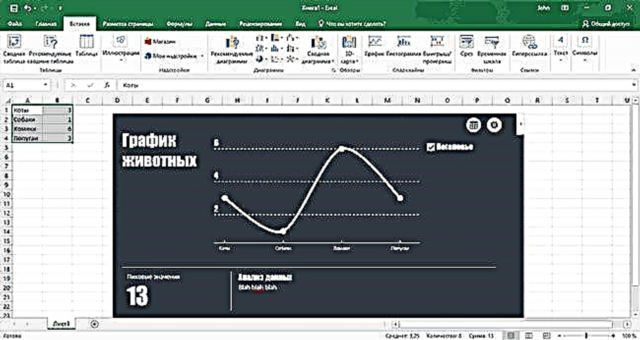
ಯಾವ ಆಡ್-ಆನ್ಗಳು ಲಭ್ಯವಿದೆ
ಮೊದಲಿಗೆ, ನಾನು ವರ್ಡ್, ಎಕ್ಸೆಲ್ ಅಥವಾ ಪವರ್ಪಾಯಿಂಟ್ನ ಗುರು ಅಲ್ಲ ಎಂದು ನಾನು ಗಮನಿಸುತ್ತೇನೆ, ಆದಾಗ್ಯೂ, ಈ ಸಾಫ್ಟ್ವೇರ್ನೊಂದಿಗೆ ಸಾಕಷ್ಟು ಮತ್ತು ಉತ್ಪಾದಕವಾಗಿ ಕೆಲಸ ಮಾಡುವವರಿಗೆ, ಆಡ್-ಆನ್ಗಳಿಗಾಗಿ ಉಪಯುಕ್ತ ಆಯ್ಕೆಗಳಿವೆ, ಅದು ಕೆಲಸ ಮಾಡುವಾಗ ಅಥವಾ ನಿರ್ವಹಿಸಲು ಹೊಸ ಕಾರ್ಯಗಳನ್ನು ಕಾರ್ಯಗತಗೊಳಿಸಲು ನಿಮಗೆ ಅನುವು ಮಾಡಿಕೊಡುತ್ತದೆ ಅವುಗಳನ್ನು ಹೆಚ್ಚು ಪರಿಣಾಮಕಾರಿಯಾಗಿ.
ಆಫೀಸ್ ಅಂಗಡಿಯ ವಿಂಗಡಣೆಯ ಸಂಕ್ಷಿಪ್ತ ಅಧ್ಯಯನದ ನಂತರ ನಾನು ಕಂಡುಕೊಂಡ ಆಸಕ್ತಿದಾಯಕ ವಿಷಯಗಳಲ್ಲಿ:
- ವರ್ಡ್ ಮತ್ತು ಪವರ್ಪಾಯಿಂಟ್ಗಾಗಿ ಎಮೋಜಿ ಕೀಬೋರ್ಡ್ಗಳು (ಎಮೋಜಿ ಕೀಬೋರ್ಡ್ ನೋಡಿ).
- ಕಾರ್ಯಗಳು, ಸಂಪರ್ಕಗಳು, ಯೋಜನೆಗಳನ್ನು ನಿರ್ವಹಿಸಲು ಆಡ್-ಇನ್ಗಳು.
- ವರ್ಡ್ ಮತ್ತು ಪವರ್ಪಾಯಿಂಟ್ ಪ್ರಸ್ತುತಿಗಳಿಗಾಗಿ ಮೂರನೇ ವ್ಯಕ್ತಿಯ ಕ್ಲಿಪಾರ್ಟ್ಗಳು (ಫೋಟೋಗಳು ಮತ್ತು ಚಿತ್ರಗಳು), ಪಿಕಿಟ್ ಪ್ರಸ್ತುತಿ ಚಿತ್ರಗಳ ಆಡ್-ಇನ್ ನೋಡಿ (ಇದು ಒಂದೇ ಆಯ್ಕೆಯಾಗಿಲ್ಲ, ಇತರವುಗಳಿವೆ, ಉದಾಹರಣೆಗೆ, ಪೆಕ್ಸೆಲ್ಗಳು).
- ಪವರ್ಪಾಯಿಂಟ್ ಪ್ರಸ್ತುತಿಗಳಲ್ಲಿ ಹುದುಗಿರುವ ಪರೀಕ್ಷೆಗಳು ಮತ್ತು ಸಮೀಕ್ಷೆಗಳು ("ಫಿಕಸ್" ನೋಡಿ, ಇತರ ಆಯ್ಕೆಗಳಿವೆ).
- ಪವರ್ಪಾಯಿಂಟ್ ಪ್ರಸ್ತುತಿಗಳಲ್ಲಿ YouTube ವೀಡಿಯೊಗಳನ್ನು ಎಂಬೆಡ್ ಮಾಡುವ ಸಾಧನಗಳು.
- ಗ್ರಾಫ್ಗಳು ಮತ್ತು ಚಾರ್ಟ್ಗಳನ್ನು ನಿರ್ಮಿಸಲು ಅನೇಕ ಆಡ್-ಆನ್ಗಳು.
- Lo ಟ್ಲುಕ್ಗಾಗಿ ಗ್ರಾಹಕೀಯಗೊಳಿಸಬಹುದಾದ ಸ್ವಯಂಚಾಲಿತ ಪ್ರತಿಕ್ರಿಯೆ (ಮೇಲ್ ಪ್ರತಿಕ್ರಿಯೆ ಉಚಿತ, ಕಾರ್ಪೊರೇಟ್ ಆಫೀಸ್ 365 ಗೆ ಮಾತ್ರ ನಿಜ, ನಾನು ಅರ್ಥಮಾಡಿಕೊಂಡಂತೆ).
- ಅಕ್ಷರಗಳು ಮತ್ತು ದಾಖಲೆಗಳಿಗಾಗಿ ಎಲೆಕ್ಟ್ರಾನಿಕ್ ಸಹಿಯೊಂದಿಗೆ ಕೆಲಸ ಮಾಡುವ ಸಾಧನಗಳು.
- ಜನಪ್ರಿಯ ಅನುವಾದಕರು.
- ಕಚೇರಿ ದಾಖಲೆಗಳಿಗಾಗಿ QR ಸಂಕೇತಗಳ ಜನರೇಟರ್ (QR4 ಆಫೀಸ್ ಆಡ್-ಇನ್).
ಇದು ಆಫೀಸ್ ಆಡ್-ಇನ್ಗಳೊಂದಿಗೆ ಲಭ್ಯವಾಗುವ ವೈಶಿಷ್ಟ್ಯಗಳ ಸಮಗ್ರ ಪಟ್ಟಿ ಅಲ್ಲ. ಹೌದು, ಮತ್ತು ಈ ವಿಮರ್ಶೆಯು ಎಲ್ಲಾ ವೈಶಿಷ್ಟ್ಯಗಳನ್ನು ವಿವರಿಸಲು ಅಥವಾ ಯಾವುದೇ ನಿರ್ದಿಷ್ಟ ಆಡ್-ಇನ್ ಅನ್ನು ಬಳಸಲು ಸಂಪೂರ್ಣ ಸೂಚನೆಗಳನ್ನು ನೀಡುವ ಉದ್ದೇಶವನ್ನು ಹೊಂದಿಲ್ಲ.
ಗುರಿ ವಿಭಿನ್ನವಾಗಿದೆ - ಮೈಕ್ರೋಸಾಫ್ಟ್ ಆಫೀಸ್ ಬಳಕೆದಾರರ ಗಮನವನ್ನು ಅವುಗಳನ್ನು ಸ್ಥಾಪಿಸುವ ಸಾಧ್ಯತೆಯತ್ತ ಸೆಳೆಯಲು, ಅವರಲ್ಲಿ ಅದು ನಿಜವಾಗಿಯೂ ಉಪಯುಕ್ತವಾದವರು ಇರುತ್ತಾರೆ ಎಂದು ನಾನು ಭಾವಿಸುತ್ತೇನೆ.












